So installieren Sie Lightroom-Voreinstellungen
Lightroom-Vorgabehandbuch – Desktop und Mobilgerät
Leitfaden für Desktop-Voreinstellungen
1. Laden Sie die XMP-Dateien für Lightroom Desktop herunter
Sobald Sie Ihre Voreinstellungen gekauft haben, erhalten Sie eine E-Mail mit Anweisungen zum Herunterladen. Laden Sie die Dateien in einen leicht zugänglichen Ordner herunter, damit Sie sie in Lightroom Classic CC importieren können.
2. Laden Sie Ihr Preset in Lightroom
- Öffnen Sie Adobe Lightroom Classic auf Ihrem Computer.
- Klicken Sie auf die Registerkarte „Entwickeln“ .
- Klicken Sie im Vorgabefenster links auf das + -Zeichen und wählen Sie „Vorgaben importieren“ aus.
3. Öffnen Sie Ihre voreingestellten Dateien
- Nachdem Sie auf „Voreinstellungen importieren“ geklickt haben, wird ein Fenster angezeigt, in dem Sie die Voreinstellungen auswählen können, die Sie importieren möchten.
- Suchen Sie die richtigen Dateien und klicken Sie auf „Importieren“ .
- Die importierten Voreinstellungen werden in der Seitenleiste unter „Benutzervoreinstellungen“ angezeigt.
4. So verwenden Sie die Voreinstellungen
- Gehen Sie zurück zur Registerkarte „Bibliothek“, um Ihre Fotos zu importieren.
- Wählen Sie nach dem Importieren Ihrer Fotos das Foto aus, das Sie bearbeiten möchten.
- Wählen Sie im Voreinstellungsfenster die gewünschte Voreinstellung aus.
Hinweis: Alle Voreinstellungen sind so konzipiert und getestet, dass sie bei den meisten Fotos funktionieren. Abhängig von der Beleuchtung Ihres Bildes können jedoch geringfügige Anpassungen des Kontrasts oder der Belichtung erforderlich sein.
Anleitung für mobile Voreinstellungen
1. Übertragen Sie die DNG-Dateien auf Ihr Gerät
Sobald Sie Ihre Voreinstellungen gekauft haben, erhalten Sie eine E-Mail mit Anweisungen zum Herunterladen. Nachdem Sie die mobilen DNG-Voreinstellungsdateien heruntergeladen haben, übertragen Sie sie auf Ihr Gerät. Dies können Sie tun, indem Sie sie per E-Mail an sich selbst senden oder über Google Drive oder iCloud Drive übertragen.
2. Laden Sie Ihr Preset in Lightroom
- Öffnen Sie die Adobe Lightroom-App auf Ihrem Telefon.
- Klicken Sie auf die drei Punkte in der oberen rechten Ecke und wählen Sie „Fotos hinzufügen“, um die Voreinstellungen aus Ihrer Kamerarolle zu importieren.
- Es ist normal, dass die Voreinstellungen in Ihrer Kamerarolle als graue Quadrate angezeigt werden. Sie funktionieren weiterhin, sobald sie in Lightroom hochgeladen wurden.
3. Speichern Sie Ihre Voreinstellungen
- Nachdem Sie das Preset in Lightroom geöffnet haben, wählen Sie das Foto aus und klicken Sie erneut auf die drei Punkte in der oberen rechten Ecke.
- Wählen Sie „Vorgabe erstellen“ und geben Sie Ihrer Vorgabe einen Namen.
- Wenn Sie fertig sind, aktivieren Sie das Kontrollkästchen in der oberen rechten Ecke.
4. So verwenden Sie die Voreinstellungen
- Um Ihre neue Vorgabe zu verwenden, importieren Sie ein Foto, das Sie bearbeiten möchten, und wählen Sie es aus.
- Blättern Sie durch die Werkzeugleiste und wählen Sie die Schaltfläche „Voreinstellungen“ aus.
- Von hier aus können Sie Ihre neu heruntergeladenen Voreinstellungen auswählen und Ihre Fotos mit nur einem Klick bearbeiten!
Hinweis: Alle Voreinstellungen sind so konzipiert und getestet, dass sie bei den meisten Fotos funktionieren. Abhängig von der Beleuchtung Ihres Bildes können jedoch geringfügige Anpassungen des Kontrasts oder der Belichtung erforderlich sein.
Zusätzliche Ressourcen
Youtube Kanal
Weitere Tutorials und Tipps finden Sie auf unserem YouTube-Kanal: HelloPresets
Videoanleitungen
- So installieren Sie unsere Voreinstellungen in Photoshop über Camera Raw : Sehen Sie sich das Video an
- So installieren Sie unsere Voreinstellungen auf iPad und iPhone : Sehen Sie sich das Video an
- So installieren Sie unsere Voreinstellungen in Lightroom : Sehen Sie sich das Video an